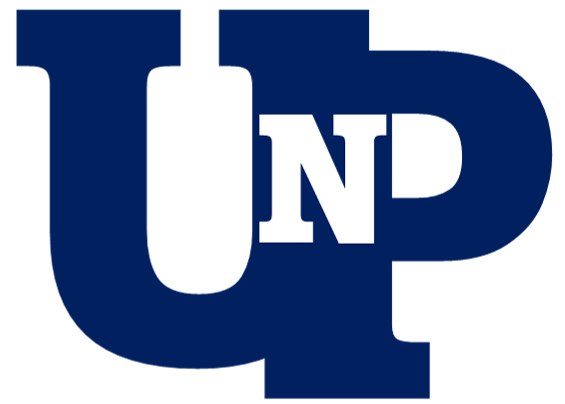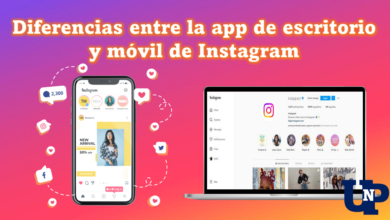¿Cómo transferir SMS de Android a iPhone?
índice
¿Cómo transferir SMS de Android a iPhone?
¿Acabas de cambiar de teléfono y quieres recuperar tus antiguos SMS de tu Android para tenerlos en tu iPhone? El procedimiento es relativamente sencillo para exportar todos tus SMS.
¿Cómo transferir datos de un Android a un iPhone?
Move to iOS
El primer método es utilizar la aplicación Move to iOS, que es la aplicación oficial de Apple. Con esta aplicación, podrás migrar el historial de mensajes, el historial de llamadas, los contactos, las aplicaciones, etc. El MMS no se puede restaurar.
Leer: Simplemente ahorro: 9 aplicaciones de ahorro para iPhone y Android
ADVERTENCIA: Si quieres proceder con esta técnica, asegúrate de que aún estás en la configuración de inicio de tu iPhone. Si ya has configurado tu iPhone, tendrás que reinstalar tu iPhone a su estado de fábrica para empezar de nuevo. Si no quieres borrar el contenido de tu iPhone, puedes migrarlo manualmente.
Antes de empezar, enciende el Wi-Fi de tu dispositivo Android y desactiva los datos móviles para evitar que se produzca un error. Conecta ambos dispositivos a una fuente de alimentación para evitar también problemas de transferencia. Asegúrate de que tienes suficiente espacio libre en el disco de tu iPhone para acomodar los nuevos datos, así que es mejor empezar con un iPhone en blanco si te quedas sin espacio.
Para empezar, ve a tu iPhone cuando lo configures por primera vez y verás un momento en la pantalla de Apps y Datos, toca «Migrar datos desde Android».
Para continuar el proceso, abre la aplicación «Move to iOS» en tu dispositivo Android. Si no tienes la aplicación Migrate to iOS, puedes hacer clic en el botón del código QR en tu dispositivo iOS. El iPhone generará un código QR y podrás escanearlo con tu cámara o tu dispositivo Android para abrir la Google Play Store. Para continuar haga clic en Continuar y si lo desea lea los términos y condiciones que aparecen. Para continuar, haga clic en Aceptar.
Para continuar, tendrás que conectar ambos dispositivos. En tu iPhone aparecerá un código en tu pantalla, simplemente introduce el código que aparece en tu dispositivo Android, el código que tendrás que introducir será de 6 dígitos.
Entonces tu iPhone creará una red Wi-Fi temporal. Cuando se le solicite, haga clic en Continuar y luego en Conectar para unirse a la red de su dispositivo Android y espere a que aparezca la pantalla «Transferir datos».
Si tienes un problema en este punto o tu dispositivo Android está teniendo problemas para conectarse y el iPhone está mostrando un mensaje de error, ve a la configuración de tu teléfono Android y luego ve a la configuración de Wi-Fi y encuentra la red que el iPhone ha creado, será un nombre de red como «iOS 96aoc».
Pulsa sobre la red y conéctate, para la contraseña nada más reescribe el nombre de la red que veas poniendo el espacio entre iOS y el resto. Cuando finalmente estés conectado a la red, vuelve a la aplicación «Move to iOS» en tu smartphone Android.
En tu dispositivo Android, elige el contenido que quieres transferir y haz clic en Continuar. A continuación, aunque tu dispositivo Android indique que el proceso ha finalizado, no realices ninguna operación en los diferentes dispositivos, ya que esto podría provocar un error. Espera hasta que la barra de progreso del dispositivo iOS esté llena. Este paso puede llevar algún tiempo, en función de la cantidad de datos que haya que transferir.
La aplicación transferirá de forma segura tus contactos, historiales de mensajes, fotos y vídeos de la cámara, álbumes de fotos, archivos y carpetas, ajustes de accesibilidad, ajustes de visualización, cuentas de correo electrónico y calendarios.
Si está disponible en Google Play y en la App Store, también se transfieren algunas de sus aplicaciones gratuitas. Una vez completada la transferencia, podrás descargar todas las aplicaciones gratuitas que coincidan en la App Store.
Una vez que la transferencia de datos esté completamente terminada, haz clic en OK en tu dispositivo Android. A continuación, haz clic en Continuar en el dispositivo iOS y sigue las instrucciones que aparecen en la pantalla para completar la configuración en tu iPhone.
Asegúrate de que todo el contenido ha sido transferido a tu iPhone.
Si hay problemas con la transferencia
No realice ninguna operación en sus dispositivos hasta que la transferencia de datos haya finalizado. La aplicación «Move to iOS» debe permanecer abierta en primer plano durante todo el proceso. Si abres otra aplicación o atiendes una llamada con tu dispositivo Android antes de que se complete la transferencia, ésta siempre fallará.
En tu dispositivo Android, desactiva cualquier aplicación o configuración que pueda afectar a la conexión Wi-Fi, como Conexiones Sprint, Optimizador o Conmutador de red inteligente. A continuación, ve a Wi-Fi en Ajustes y mantén el dedo pulsado sobre cada red conocida, y luego olvídate de ellas. Luego, intente la transferencia de nuevo.
Reinicia ambos dispositivos y vuelve a intentar la transferencia.
Desactive la conexión de datos móviles en su dispositivo Android. Luego, intente la transferencia de nuevo.
Leer: ¿Cómo recuperar un vídeo borrado en Android?
En caso de problemas después de la transferencia
Si las aplicaciones de tu dispositivo Android no aparecen en tu dispositivo iOS, descárgalas en tu dispositivo iOS desde el App Store.
Es posible que no se hayan transferido todos los datos al dispositivo iOS por falta de espacio en el disco. En este caso, elimine los datos de su dispositivo iOS e inicie la transferencia de nuevo. Asegúrate de que la cantidad de datos a transferir no supera el espacio disponible en tu dispositivo iOS, de lo contrario no podrás realizar la transferencia.
¿Cómo transferir mensajes con una aplicación?
Es posible exportar tus mensajes SMS y MMS, pero después no será posible incluirlos en la aplicación Mensajes del iPhone, ya que no son el mismo sistema operativo. Todavía podrá ver el archivo con una aplicación de terceros, ya que el formato de salida es .XML.
Instala SMS Backup & Restore en tu dispositivo Android desde la Play Store. A continuación, inicie la aplicación y haga clic en el botón central «Configurar una copia de seguridad». La aplicación te preguntará de qué quieres hacer una copia de seguridad, y revisará el registro de SMS y de llamadas si quieres. Antes de hacer nada, verás un botón llamado «Configuración avanzada», haz clic en él y selecciona si quieres incluir los archivos adjuntos y multimedia de tus SMS. Haga clic en «Siguiente» para continuar el procedimiento.
La aplicación te preguntará dónde quieres almacenar tus mensajes SMS, elige Google Drive para acceder a ellos más tarde en tu iPhone. Sigue el procedimiento para configurar correctamente Google Drive y haz lo siguiente. La aplicación comenzará a transferir todos tus SMS a Google Drive.
En cuanto todo esté finalizado, ve a tu iPhone y abre la aplicación Google Drive para encontrar el archivo. Para abrir el archivo, recuerde instalar un visor de archivos XML, de lo contrario no podrá abrirlo.
¿Cómo puedo exportar mis mensajes con un software en mi ordenador?
También puedes transferir tus SMS desde un software, hay muchos programas para hacer transferencias de este tipo en internet. Veamos el software que puede hacerlo.
AnyTrans
AnyTrans es un software de gestión de archivos específico para dispositivos iOS (iPhone, iPad, etc.)
La aplicación puede copiar todo tipo de medios desde tu PC, iMac o MacBook y colocarlos en tu teléfono y viceversa. También podrás gestionar y crear copias de seguridad independientes de todo (incluidos los mensajes) en tu teléfono con sólo pulsar un botón.
¿Cuál es la diferencia entre AnyTrans gratuito y de pago? Una de las principales quejas sobre el software es la limitación de la prueba gratuita de AnyTrans. De hecho, la versión gratuita tiene una función limitada a sólo cinco archivos. Esta no es una forma legítima de transferir todos sus archivos de forma gratuita.
Sin embargo, si sólo quieres transferir uno o dos archivos rápidamente, AnyTrans gratis sigue siendo una opción viable.
Para transferir los mensajes, es muy sencillo, sólo tienes que conectar tus 2 dispositivos al ordenador para que el software los detecte y seleccionar la pestaña «Phone Switcher» para acceder a la parte derecha del software. A continuación, selecciona los mensajes que quieres transferir a tu iPhone y deja que el software haga su trabajo. Cuando todo haya terminado, verás tus mensajes en tu iPhone.
Dr.Fone
Dr.Fone es un completo software para gestionar los datos de tus dispositivos iOS y Android. Puede recuperar tus archivos borrados, hacer una copia de seguridad de los datos guardados y restaurarlos en otro dispositivo. Además, Dr.Fone ofrece una serie de herramientas útiles, como la eliminación de la pantalla de bloqueo, la grabación de la pantalla, etc., para ayudarle a gestionar su teléfono o tableta.
El programa no es gratuito. Pero ofrece una versión de prueba con algunas limitaciones para fines de demostración.
Al igual que con el programa anterior, hay similitudes en el proceso, tendrás que conectar ambos dispositivos y seleccionar la transferencia de SMS, luego deja que el programa haga su trabajo. Cuando todo haya terminado, verás tus mensajes en tu iPhone.
¿Cómo transferir los contactos de Android a iPhone?
Para transferir los contactos puedes usar el método que vimos al principio del artículo con la aplicación «Migrate to iOS» y también usar el software que vimos antes, depende de ti.
Pero hay una forma aún más rápida de exportar tus contactos. Desde su teléfono Android, vaya a la aplicación «Contactos» y luego vaya a la configuración de su teléfono, encontrará un menú llamado «Exportar» y luego guarde todos sus contactos en su teléfono. Para tener tus contactos en tu iPhone tendrás que enviarte el archivo contacts.vcf que está en tu teléfono Android por correo electrónico para que puedas obtener el archivo en tu iPhone.
Leer: Las 10 mejores herramientas gratis para enviar archivos grandes
Forma parte de estos grupos: